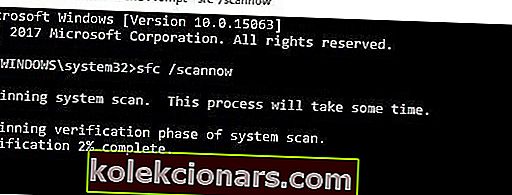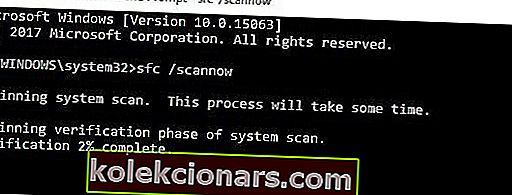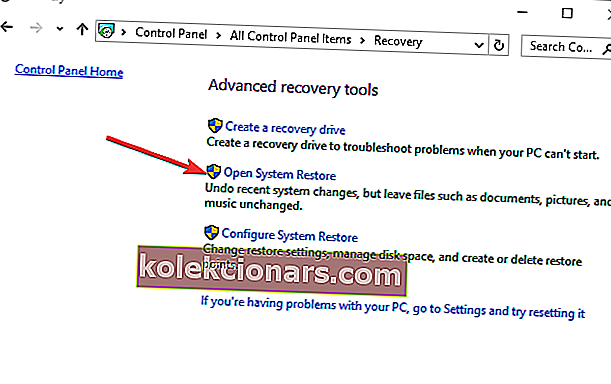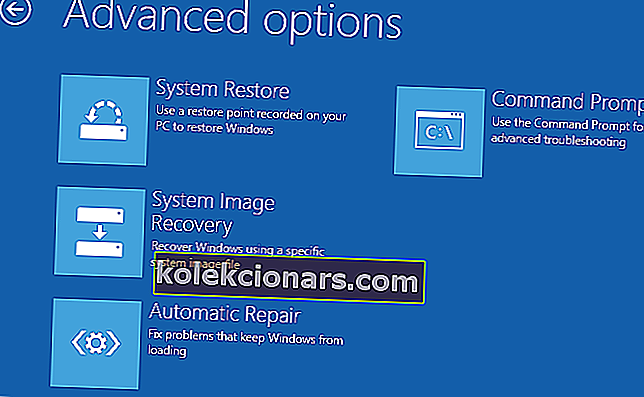- Нисте једини власник рачунара са оперативним системом Виндовс 10 који непрекидно добија Рестарт да би поправио обавештење о грешкама погона .
- Да бисте то брзо решили, не оклевајте да поново покренете рачунар или користите алатку за проверу системских датотека.
- За тачније савете и трикове можете погледати и наш одељак Диск диск.
- Штавише, означите наш Виндовс 10 Центар за решавање проблема за професионалну помоћ у било ком тренутку.

Данас ће вам Виндовс извештај показати како да поступите када примите поруку обавештења Поново покрените да бисте поправили грешке погона (важно) у оперативном систему Виндовс 10.
До овог проблема долази због проблема са чврстим диском, неуспелих исправки, као и напуханог Виндовс регистра.
Због тога морате да испробате било које од наведених решења да бисте решили овај проблем.
Како могу да поправим Рестарт да бих поправио грешке погона у оперативном систему Виндовс 10?
- Поново покрените свој рачунар
- Покрените СФЦ скенирање
- Покрените ЦХКДСК
- Покрените ДИСМ
- Покрените Опоравак система у сигурном режиму
- Покрените аутоматско поправљање
1. Поново покрените свој рачунар

Прво заобилазно решење у решавању проблема Поновно покретање ради поправљања грешака у погону Виндовс 10 је поновно покретање рачунара.
Ово би у неким случајевима могло потенцијално да реши проблем. Међутим, ако ово не реши проблем на вашем Виндовс 10 рачунару, можете да пређете на друга решења,
2. Покрените СФЦ скенирање
СФЦ се такође може користити за исправљање грешака у погону. Ево како да покренете СФЦ скенирање:
- Притисните Виндовс + К и откуцајте цмд .
- Из резултата претраживања кликните десним тастером миша на Цомманд Промпт и одаберите Рун ас Администратор .
- Појавиће се нови цмд прозор. Упишите сфц / сцаннов и притисните тастер Ентер .
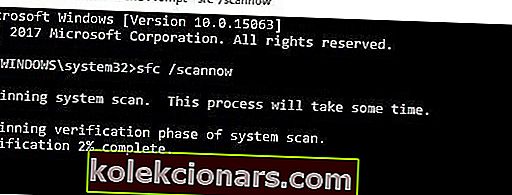
- Сачекајте док се поступак скенирања и поправке не заврши.
3. Покрените ЦХКДСК

Због чињенице да је Рестарт за поправак грешака погона Виндовс 10 проблем због диска, ЦХКДСК се може користити и за решавање проблема. Процес ЦХКДСК чисти грешке повезане са диском на вашем рачунару.
Ево како се изводи ЦХКДСК:
- Идите на Старт > Упишите командну линију > Кликните десним тастером миша на њу и изаберите Покрени као администратор .
- Сада, укуцајте Цхкдск Ц: / Ф .
- Стога, унесите ЦХКДСК Ц: / Р у командну линију и притисните тастер Ентер .
- Након ЦХКДСК процеса, поново покрените свој рачунар.
Можете и да покренете ЦХКДСК из прозора Филе Екплорер-а. Да бисте то урадили, следите ове кораке:
- Кликните на дугме Филе Екплорер на Виндовс траци задатака.
- Пронађите и кликните на Овај рачунар у левом окну прозора Филе Екплорер.
- Сада можете десним тастером миша кликнути на Ц: погон .
- Изаберите Својства из контекстног менија.
- Изаберите картицу Алатке која укључује дугме Провери .
- Притисните дугме Цхецк (Провери) и кликните Сцан сцан (Скенирај погон) да бисте покренули ЦХКДСК скенирање.
4. Покрените ДИСМ
ДИСМ (Деплоимент Имаге Сервицинг анд Манагемент) је алат који се користи за скенирање и решавање проблема оштећених системских датотека, што може проузроковати грешке погона за поправак са којима се суочавате.
Ево како покренути ДИСМ у оперативном систему Виндовс:
- Притисните тастер Виндовс + Кс и покрените Цомманд Промпт (Админ).
- Копирајте и залепите следећу команду у командну линију:
exe /Online /Cleanup-image /Restorehealth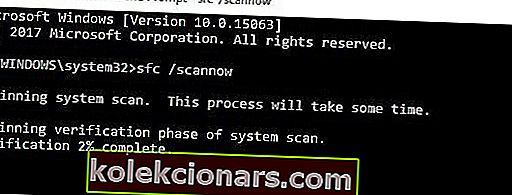
- У случају да ДИСМ не може добити датотеке на мрежи, покушајте да користите инсталациони УСБ или ДВД. Уметните медиј и откуцајте следећу команду:
DISM.exe /Online /Cleanup-Image /RestoreHealth /Source:C:RepairSourceWindows /LimitAccess
Напомена : Обавезно замените путању Ц: РепаирСоурцеВиндовс вашег ДВД-а или УСБ-а.
5. Покрените Систем Ресторе у сигурном режиму
Враћање Виндовс-а на тачку пре него што дође до упита „поновно покретање ради поправљања грешака погона Виндовс 10“ такође може решити проблем.
Међутим, ово функционише само када вратите Виндовс на тачку пре одзива на грешку.
Следите ове кораке за покретање обнављања система у сигурном режиму:
- Искључите свој рачунар и поново га укључите.
- Дођите до опције Покрени у сигурном режиму и притисните Ентер .
- Идите на Старт > Откуцајте враћање система, а затим притисните Ентер .
- Следите упутства да бисте се вратили на одређену тачку враћања.
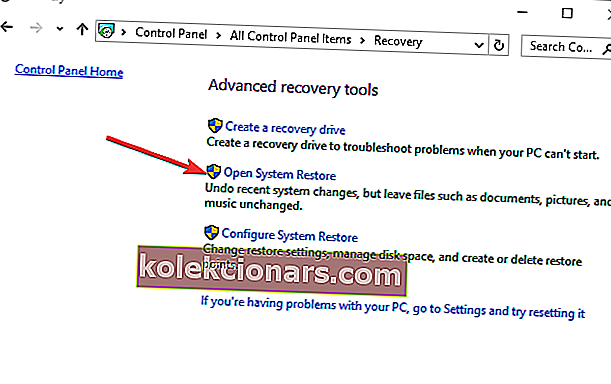
- Сачекајте да се поступак заврши, а затим поново покрените систем.
Напомена : Враћање система не утиче ни на једну од ваших датотека, докумената и личних података.
6. Покрените аутоматско поправљање
Аутоматско поправљање је применљиво у решавању проблема „рестарт за поправак грешака погона Виндовс 10“. Међутим, у ту сврху морате имати припремљени инсталациони ДВД за покретање система Виндовс.
Ево како се то ради:
- Убаците инсталациони ДВД за покретање система Виндовс, а затим поново покрените рачунар.
- Притисните било који тастер за покретање са ЦД-а или ДВД-а када се од вас затражи да наставите.
- Изаберите своја језичка подешавања и притисните Нект .
- Кликните на Поправите рачунар у доњем левом углу.
- На екрану Одабир опције кликните Решавање проблема > Кликните Напредне опције > Аутоматско поправљање или Поправка приликом покретања. Затим сачекајте да се Виндовс аутоматске / стартне поправке заврше.
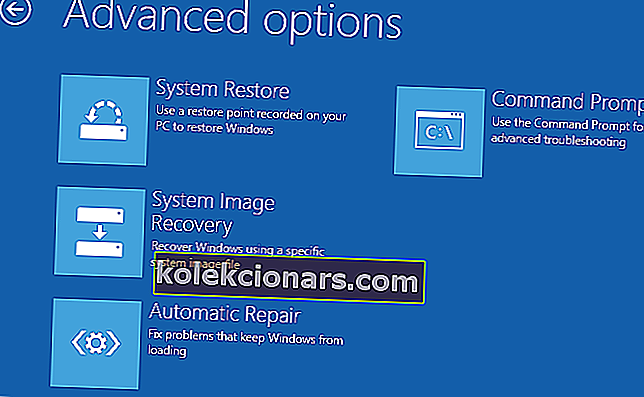
- Поново покрените свој рачунар и покрените Виндовс.
Коначно, надамо се да ће вам ово помоћи у решавању проблема „поновно покретање ради поправљања грешака погона (важно) за Виндовс 10“.
Ако вам је потребна додатна помоћ у вези са решеним проблемом, испустите коментар у наставку.
Честа питања: Сазнајте више о грешкама погона
- Шта значи Рестарт да бисте поправили грешке на диску ?
Грешка обавештења коју видите је знак да је Виндовс на овом погону пронашао грешке које треба решити што је пре могуће.
- Шта узрокује поправљање грешака на диску?
Требали бисте узети у обзир неколико разлога који стоје иза овог проблема. Укључују неуспеле исправке и оштећене системске датотеке, па користите ова поуздана решења.
- Како да поправим грешке у погону?
Да бисте брзо поправили грешке на диску, поново покрените рачунар или користите алатку за проверу системских датотека.
Напомена уредника : Овај пост је првобитно објављен у августу 2018. године и од тада је обновљен и ажуриран у јуну 2020. године ради свежине, тачности и свеобухватности.